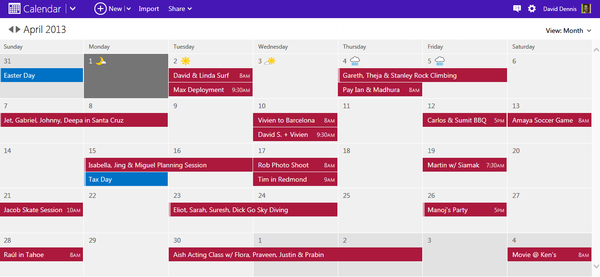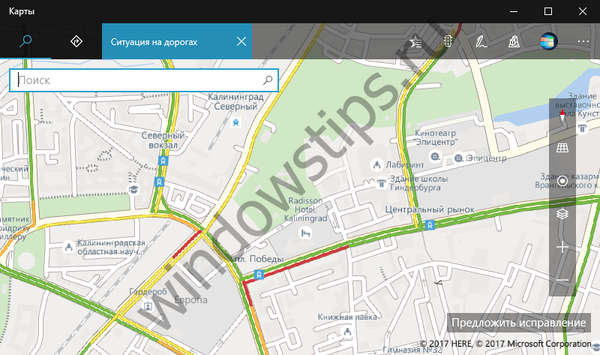В случай на неправилно показване на зареждането на батерията, калибрирането на батерията на лаптопа ще ви помогне. С течение на времето първоначалният капацитет на батерията на вашето устройство се губи и пълният заряд може да не се показва правилно (показва се 5% от зареждането, въпреки че действителното зареждане е 20-30%). Трябва да се отбележи, че физическото влошаване не може да бъде елиминирано, но показанията на контролера и софтуерните грешки ще бъдат елиминирани..
Колко често трябва да калибрирате батерията?
Някои производители препоръчват калибриране на всеки два до три месеца. Това помага за по-точно четене на показанията на батерията..
Всъщност не трябва да се притеснявате от такива чести манипулации, ако не ви пука за най-точния индикатор за зареждане. Но когато лаптопът ви се изключи без никакво предупреждение или забележите бързо разреждане на батерията през последните 10-15%, тогава е време да калибрирате батерията.
Как да калибрирате ръчно батерията на лаптопа
В момента се използват 2 основни метода за калибриране: Ръчно или Софтуер. И двата метода работят на един и същ принцип - пълно разреждане и пълно зареждане на батерията за възстановяване на контролера на заряда. Единствената разлика е, че програмите за калибриране на батерията на лаптопа могат да показват повече информация и да извършват допълнителни софтуерни манипулации, за да получат най-добър резултат. Но от личен опит можем да кажем, че разликите между тези два метода са минимални.
Така че нека започнем. Цялата точка на калибриране е пълното зареждане и пълно разреждане на батерията. В този случай регулаторът на заряда ще бъде нулиран, което впоследствие ще определи по-точно заряда.
За да започнете, отворете параметрите на вашата схема на захранване: Контролен панел - Опции за захранване

Конфигурация на захранването

Промяна на разширените настройки

Разширете настройките на батерията и изберете опции, както на изображението.

Основната цел на тези манипулации е, че в края на зареждането устройството не заспива, а преминава в хибернация, което в нашия случай е по-удобно. Задайте нивото на пълния разряд на 5% или по-малко, колкото по-малко, толкова по-добре. След това задайте забраната за заспиване или изключване на дисплея при работа на захранване на батерията, така че батерията да не се разрежда. След приключване на всички манипулации е необходимо да зададете тези параметри по подразбиране или според вашите предпочитания.

Процедура:
- Заредете батерията до 100%
- Изключваме захранващия кабел и напълно разреждаме батерията, докато не бъде изключена (или влезе в хибернация)
- Свържете устройството към захранването и го заредете до 100%
Софтуер за калибриране на лаптоп
Калибрирането на софтуера е доста сложен процес. Голям брой модели батерии и лаптопи, разликите в драйверите за чипсет, драйверите на ACPI и много други причини не позволяват създаването на универсално приложение за калибриране. Но все още има такива приложения. Повечето от тях са създадени от производители на устройства, което не е изненадващо, тъй като поддръжката на софтуерни компоненти е една от отговорностите на производителя.
BatteryCare
За да проверите заряда и да съберете статистически данни за батерията, безплатното приложение BatteryCare ще се справи отлично. Липсва му възможност за калибриране, но информацията, която се показва чрез този софтуер, може да ви каже дали има недостатъци в работата на лаптопа и неговата мощност.
BatteryCare може да бъде изтеглен на официалния уебсайт на разработчика. Тази програма показва зареждането на батерията и приблизителното време, докато батерията е изтощена в тавата. Приложението може да следи температурата на процесора и твърдия диск и да ви информира за тяхното прегряване.

По-интелигентна батерия
Друга програма за калибриране на батерия за лаптоп е Smarter Battery (изтеглете). Тази помощна програма се плаща, но има безплатен промоционален период на използване. Функционалността на това приложение е по-богата, за разлика от предишната полезност. Събиране на статистика, известия, джаджи, капацитет, настройки на захранването са основният списък на функциите на приложението. За да се извърши калибриране, е необходима регистрация.


Ако този софтуер не е подходящ за вас, опитайте се да обърнете внимание на програмите и съветите на производителите на лаптопи.
Почти всеки производител има помощна програма за калибриране на батерията на лаптопа, обикновено тя е включена в предварително инсталирания софтуерен пакет.
HP - HP Support Assistant
Lenovo - оптимизатор на OneKey
Освен това е възможно да се извърши калибриране чрез BIOS на лаптопа. Samsung има отделна статия по тази тема, която може да отговаря и на други лаптопи (с Phoenix BIOS)
За други производители (Asus, Acer, Dell и други) комуналните програми липсват или са много остарели и има ограничен брой модели.
Съвети
За да поддържате правилната работа на вашето устройство и неговата мощност, трябва да знаете няколко правила:
- Винаги актуализирайте драйвери: ACPI драйверите и драйверите за чипсет са основните компоненти, отговорни за схемите на захранване и взаимодействието на основните софтуерни и хардуерни компоненти на вашето устройство.
- Актуализация на BIOS / UEFI Поддържането на актуални версии на фърмуера има положителен ефект върху мощността на лаптопа.
- Използването на различни схеми на захранване в зависимост от натоварванията. Сърфирането в Интернет и гледането на филми не изисква режим на висока производителност и понякога се отразява негативно на индикаторите за зареждане.
- В случаите, когато лаптопът работи само на мрежовото захранване или батерията се разреди напълно за 10-15 минути, трябва да помислите за закупуване на нов източник на захранване или да се свържете със Сервизния център, за да диагностицирате хардуерния компонент, ако новата батерия не помогне.
Да се надяваме, че тази статия ви е помогнала при решаването на проблема ви. Ако имате допълнителни въпроси или затруднения, напишете коментари към тази статия, ние ще се опитаме да помогнем.
Приятен ден!